Windows 드라이브에서 System32 파일을 삭제 하시겠습니까? Windows System32 디렉토리는 C : \ Windows \ System32 또는 C : \ Winnt \ system32에 있습니다. 이러한 파일은 TrustedInstaller 또는 다른 프로그램으로 보호되어 PC 컴퓨터 또는 랩톱에서 system32 파일을 삭제하기가 쉽지 않습니다.
System32 란 무엇입니까?
이것은 모든 중요한 파일이 데이터 및 백업과 함께 저장되는 디렉토리입니다. System32는 실행 가능한 라이브러리를 보유합니다. C : 드라이브에있는이 디렉토리에는 컴퓨터가 작동하는 데 필요한 모든 파일 응용 프로그램이 있습니다.
System32 파일을 삭제하면 어떻게됩니까?
시스템이 작동하지 않을 수 있으므로 System32 파일을 조작하거나 삭제하지 않는 것이 좋습니다. 그러나 PC 광고에 문제가 발생하여 일부 파일을 기꺼이 삭제하려는 경우이 게시물에서 System32를 삭제하는 세부 정보를 제공합니다.
System32 파일을 삭제하는 방법?
삭제하려는 내용을 완전히 알고 있다고 생각합니다. 아래 정보는 교육 목적으로 만 사용됩니다. 손상이 발생한 경우 당사는 책임을지지 않습니다.
방법 1. 배치 파일
1 단계 . 메모장을 엽니 다.
2 단계 . 메모장에 cd 를 입력하십시오.
단계 3. 이제 삭제하려는 파일을 찾은 다음 파일을 마우스 오른쪽 버튼으로 클릭하고 속성을 엽니 다.
단계 4. 속성에서 ' Location '을 복사하십시오.

위치 복사
단계 5. 따옴표가있는 공백 뒤에 경로 위치를 붙여 넣습니다. 예 : cd“C : \ Windows \ Users \ System32 \ sample.dox” (위치를 사용할 수없는 경우 경로를 수동으로 추가 할 수도 있음)
단계 6. Enter 키를 누르고 메모장에서 한 줄 아래로 이동 한 다음 del을 입력하십시오.
단계 7. 이제 공백 다음에 파일 이름을 입력하십시오.
단계 8. 따옴표로 묶인 경우 확장명과 함께 파일 이름을 입력하십시오. 예 : del "sample.dox".
단계 9. 파일을 "모든 파일" 유형으로 저장으로 저장하십시오 .
10 단계. 확장자가 .bat 인 파일 이름을 저장하십시오. 예 : sample.bat
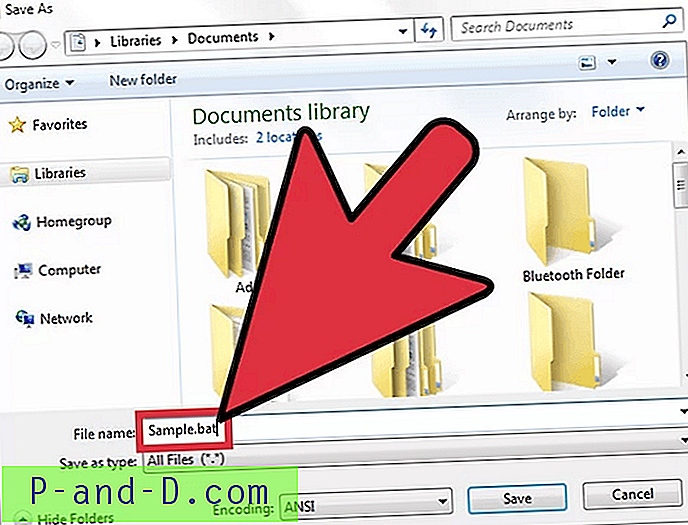
파일 이름 및 유형으로 저장
단계 11. 파일을 저장하고 파일을 찾은 다음 배치 파일을 두 번 클릭하여 System32 파일을 삭제하십시오.
방법 2. 소유권 획득 및 삭제
관리 권한이 있어야합니다.
단계 1. 시작을 클릭하고 cmd를 검색 한 후 명령 프롬프트를 엽니 다.
단계 2. System32 폴더의 소유권을 가져 오려면 명령 프롬프트에 takeown / f C : \ Windows \ System32 (또는 해당 인스턴스의 경우 C : \ 다음에 컴퓨터에 정의 된 경로를 입력)를 입력하고 Enter를 누르십시오.
3 단계 . System32 폴더를 삭제하려면 cacls C : \ Windows \ System32 를 입력하고 Enter 키를 누릅니다.
단계 4. 명령 프롬프트를 닫습니다. 또한 실행중인 다른 응용 프로그램을 모두 닫습니다.
단계 5. 이제 컴퓨터 옵션에서 C : \ 드라이브를 엽니 다.
단계 6. System32 폴더를 찾아 파일 ** 또는 폴더를 삭제하십시오.
참고 ** : 테이크 다운 및 cacls에 경로를 입력하여 파일 위치로 연결하여 파일을 삭제할 수 있습니다.
방법 3. 보호 된 파일 (TrustedInstaller)
시스템 파일을 삭제하는 동안 이 작업을 수행 할 권한이 없거나이 작업을 수행하려면 TrustedInstaller의 인증이 필요하다는 메시지가 표시 될 수 있습니다.
1 단계 . System32 파일로 이동하여 폴더를 마우스 오른쪽 버튼으로 클릭하여 속성을 엽니 다.
2 단계 . 이제 보안 => 고급을 클릭하십시오 .
3 단계 . 소유자 탭을 클릭하면 Trusted Installer가 소유자로 표시됩니다.
4 단계. 소유자를 계정 또는 관리자 계정으로 변경하도록 편집합니다.
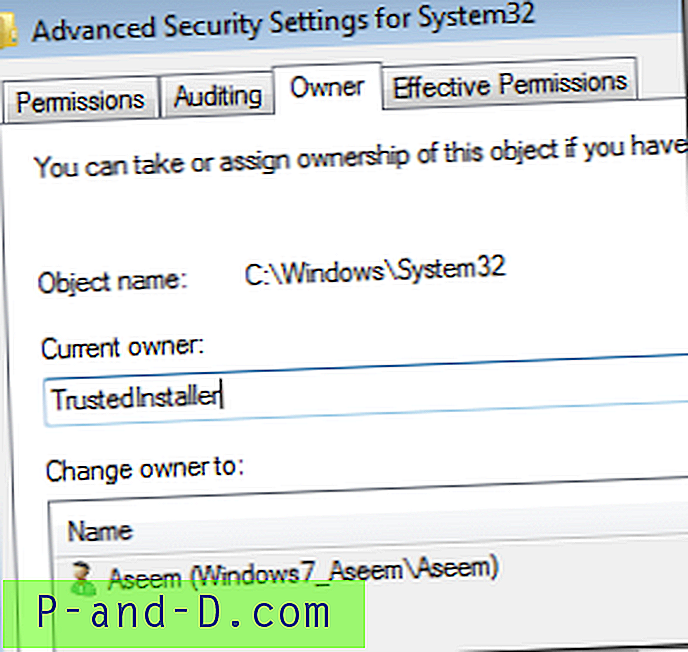
소유자를 관리자로 변경
5 단계 . 또한 폴더에서 둘 이상의 파일을 삭제해야하는 경우 하위 컨테이너 및 개체에서 소유자 바꾸기를 선택하십시오 .
단계 6. 모든 Windows를 닫고 다시 System32의 속성을 엽니 다.
7 단계 . 이제 보안 => 고급 => 편집으로 이동 하십시오.
단계 8. 이제 소유자를 변경 한 것과 동일한 사용자 이름을 클릭하십시오. 사용자 이름이 목록에 없으면 추가를 클릭하고 이름을 입력 한 후 확인을 클릭하십시오.
단계 9. 그런 다음 모든 권한 옆에있는 확인란을 클릭하십시오. 그런 다음 확인을 클릭하십시오.
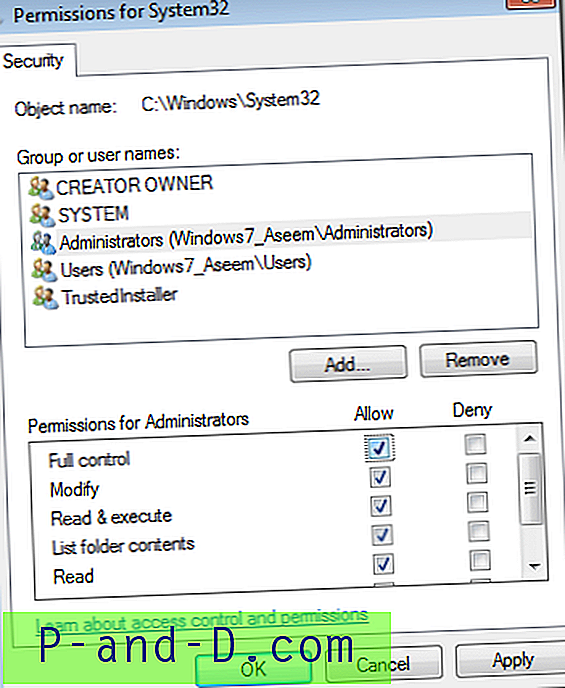
사용자 이름 및 권한 편집
단계 10. 이제 메시지없이 시스템 파일을 삭제할 수 있습니다.
참고 및 결론 : 게시물이 도움이 되었기를 바랍니다. 도움이나 문의 사항이 있으면 아래에 의견을 말하십시오. 건배!


![Android 용 Grand Theft Auto 5 다운로드 [작업 및 법률]](http://p-and-d.com/img/tech-tips/377/download-grand-theft-auto-5.png)


